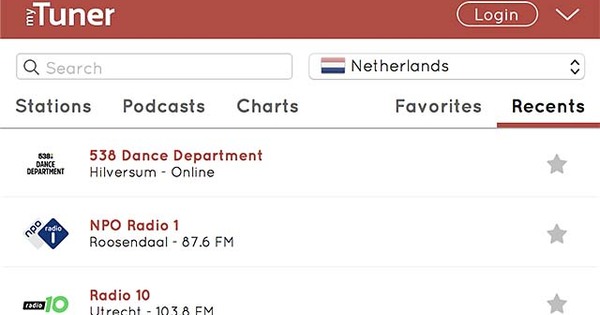Već neko vreme imate Gmail adresu, ali je iz nekog razloga dodat drugi Gmail nalog. Onda biste, naravno, želeli da konsultujete i šaljete poruke sa oba naloga sa jednog te istog G-mail naloga. Kako spojiti dva Gmail naloga.
Ako više ne znate kako da napravite (drugi) Gmail nalog, evo kako. Surfajte na gmail.com. Ako ste automatski prijavljeni sa svojim prvim, trenutnim nalogom i smeta vam da se prvo odjavite, jednostavno aktivirajte anonimni režim pregledača. U Chrome-u to radite sa Ctrl+Shift+N, u većini drugih pregledača sa Ctrl+Shift+P.
Kada stignete na Gmail (neprijavljeni), kliknite na Направи налог i popunite tražene informacije, svaki put koristeći Следећи potvrđuje. Završite sa dugmetom Региструј се и са Потврди. Sada bi trebalo da budete automatski prijavljeni na Gmail i možete da šaljete i primate e-poštu. Zatim se odjavite sa ovog naloga.
Sada imate dva Gmail naloga. Međutim, da biste mogli da prenosite poruke sa svog prvog naloga na drugi nalog, izgleda da nema druge opcije osim da obezbedite prvi nalog autentifikacijom u 2 koraka. Ako je to već slučaj, možete preskočiti ovaj korak.
Ako ne, surfujte na //myaccount.google.com/security, prijavljeni ste sa svojim prvim nalogom. Ovde otvarate odeljak Bezbednost i kliknite na desni panel Verifikacija u dva korakaa zatim dalje На посао. Unesite lozinku i pritisnite Следећи. Unesite svoj broj telefona i naznačite da želite da potvrdite kodove putem Текстуална порука ili preko a Телефонски позив. Ili kliknite Izaberite drugu opciju ako ste a безбедоносни кључl ili tzv Google upit preferira. Потврди миt Sledeće, unesite primljeni kod i ponovo pritisnite Следећи. Završite proceduru sa Switch.

Pripremite se za izvoz
Ostaćemo sa vašim prvim nalogom neko vreme, dakle nalogom čije poruke želite da uvezete u svoj drugi (drugi) nalog. Prvo morate da pripremite ovo sa ciljem prenosa ove poruke.
Kliknite na ikonu zupčanika u gornjem desnom uglu i izaberite Institucije. Otvorite karticu Prosleđivanje i POP/IMAP. U odeljku Preuzmite preko POP-a dot you Omogući POP za svu poštu na. Odmah ispod, u Kada se poruke otvaraju pomoću POP-a, imate neke opcije. Na ovaj način birate šta će se desiti sa prosleđenim porukama: zadržati u prijemnom sandučetu, označiti kao pročitano, arhivirati ili izbrisati. Kliknite na dnu Čuvanje promena i odjavite se sa ovog Gmail naloga.
Zatražite lozinku za aplikaciju
U sledećem koraku od vas će se tražiti lozinka vašeg prvog Gmail naloga, ali ćemo vam već reći: izgleda da to ne funkcioniše sa običnom lozinkom. Za ovo vam je potrebna odgovarajuća „lozinka aplikacije“.
Sa svojim prvim Gmail nalogom, prijavite se na https://myaccount.google.com i otvorite karticu Bezbednost. Kliknite na desnoj tabli, u odeljku Prijavite se na Google на Lozinke za aplikacije. Unesite lozinku i pritisnite Следећи. Unesite kod koji ste dobili - ostavite kvačicu pored Nema više pitanja na ovom računaru - i ponovo pritisnite Следећи. U sledećem prozoru izaberite aplikaciju (npr. „E-pošta“) i uređaj (npr. „Windows PC“) za koji želite da generišete lozinku za aplikaciju. Jednom kada pritisnete dugme За генерисање pritisnite, iskoči kod od šesnaest slova koji odmah zapišete. Više informacija o prijavljivanju pomoću lozinki aplikacije možete pronaći na linku.

Pripremite uvoz
Zatim se prijavite na svoj drugi Gmail nalog, nalog na kome želite da vidite sve poruke sa drugog naloga. Ponovo kliknite na ikonu zupčanika i izaberite Institucije. Ovaj put idite na karticu Računi i uvoz. U odeljku Pregledajte e-poštu sa drugih naloga кликните на Dodajte nalog e-pošte. Pojaviće se novi okvir za dijalog u kojem možete: Адреса Е-поште unesite adresu svog drugog Gmail naloga. Pritisnite Следећи, dot Uvezi e-poštu sa mog drugog naloga (POP3) uključite i ponovo pritisnite Следећи. Korisničko ime sada treba automatski da se popuni (deo za @gmail.com), a na vama je da unesete odgovarajuću lozinku. Bee POP server пустити pop.gmail.com izabran i takođe ostavite port podešen na 995.
Radi sigurnosti, ostavite kvačicu na Uvek koristite bezbednu vezu (SSL) kada preuzimate poruke e-pošte (slika 5). Ako je potrebno, označite opciju pored opcije Označite dolazne poruke i/ili arhivirajte dolazne poruke (preskočite prijemno sanduče). Potvrdite sa Додај налог.

fino podešavanje uvoza
Verovatno i vi želite tu opciju Da, želim da mogu da šaljem e-poštu kao dodirnuti. Zatim pritisnite Следећи, popunite tražene podatke i pritisnite Следећи корак. Možda biste želeli da ostavite kvačicu pored Razmotrite kao pseudonim. U tom slučaju, primaoci će videti adresu koju ste izabrali kao pošiljaoca e-pošte i poruke će biti isporučene na obe adrese u istom Gmail polju.
Ako ste zaista naznačili da takođe želite da možete da šaljete e-poštu sa svoje druge adrese, još uvek morate da unesete u sledećem prozoru Pošalji verifikaciju utisci. Zatim ćete dobiti e-poštu sa daljim uputstvima na svom drugom Gmail nalogu. U suštini, ovde ćete pronaći kod koji morate da unesete u prozor za potvrdu i potvrdite dugmetom Проверавати.
Ako je sve u redu, sva pošta sa vašeg prvog naloga će se sada u redovnim intervalima preuzimati na vaš drugi nalog. Kada se to tačno dogodilo i koliko je poruka prikupljeno tokom poslednjeg kola, saznaćete putem Institucije, na kartici Računi i uvoz, Bee Pregledajte e-poštu sa drugih naloga. Ovde ćete takođe pronaći linkove Pogledaj istoriju и Proverite da li postoje poruke e-pošte sada at. Ova poslednja opcija je korisna ako ne želite više da čekate i želite da se potencijalne e-poruke odmah provere.